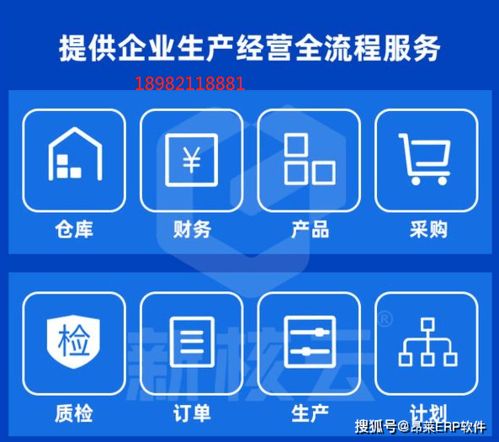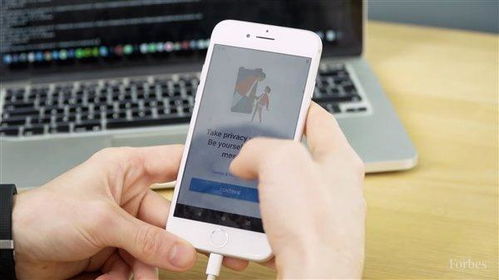usb 系统 装mac,简易步骤打造个性化电脑体验
时间:2025-01-14 来源:网络 人气:
你有没有想过,把Mac系统装在你的USB外接硬盘上,是不是就像给电脑换了个新衣裳呢?想象随时随地,只要插上USB,就能享受Mac的优雅与高效,是不是很酷?今天,就让我带你一步步揭开这个神秘的面纱,让你轻松把Mac系统装进USB硬盘里!
准备篇:万事俱备,只欠东风

首先,你得有个USB外接硬盘,最好是8GB以上的,这样空间足够装下系统。别忘了备份硬盘里的所有数据,毕竟,谁也不想因为一个系统安装,把重要文件给弄丢了。
接下来,你需要下载Mac系统的安装程序。这个程序可以在Mac App Store里找到,下载后放在一个方便的地方,别急着打开它哦。
操作篇:动手实践,见证奇迹
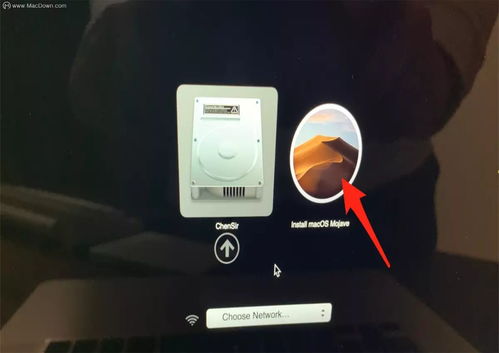
第一步,打开Mac的“应用程序”文件夹,找到“实用工具”里的“磁盘工具”。在这个工具里,选中你的USB硬盘,点击“抹掉”按钮。这里要注意,格式化硬盘时,一定要选择“Mac OS X 扩展(日志式)”格式,分区图选择GUID。
第二步,格式化完成后,给你的USB硬盘起个名字,这个名字在后面的操作中会用到,所以一定要记得。
第三步,打开“应用程序”里的“实用工具”中的“终端”。在这里,你需要输入一段命令,来制作USB启动安装盘。命令如下:
sudo /Applications/Install macOS Monterey.app/Contents/Resources/createinstallmedia --volume /Volumes/你的USB硬盘名字 --nointeraction
注意,这里的“你的USB硬盘名字”要替换成你给USB硬盘起的名字。
安装篇:轻松安装,享受Mac的魅力

完成命令后,系统会开始制作USB启动安装盘。这个过程可能需要一些时间,耐心等待吧。
制作完成后,将USB硬盘插入需要安装Mac系统的电脑,重启电脑,并在开机时按住Option键,进入启动盘选择界面。选择你的USB硬盘,然后按照屏幕上的提示进行操作,Mac系统就会开始安装了。
注意事项:小心驶得万年船
1. 在安装过程中,不要随意断电或重启电脑,以免造成系统损坏。
2. 安装完成后,记得将USB硬盘从电脑上拔下来,以免影响电脑的正常使用。
3. 如果你在安装过程中遇到任何问题,可以查阅苹果官方网站或相关论坛,寻求帮助。
怎么样,是不是觉得把Mac系统装进USB硬盘里很简单呢?现在,你就可以随时随地享受Mac的优雅与高效了。快去试试吧,让你的电脑焕然一新!
相关推荐
教程资讯
教程资讯排行